2019 CITROEN BERLINGO VAN audio
[x] Cancel search: audioPage 272 of 320

4
FM 87.5 MHz
Radio mediji
U zavisnosti od opreme/u zavisnosti od verzije.Izaberite audio-izvor, radio-stanicu,
prikažite fotografije.
Telefon
U zavisnosti od opreme/u zavisnosti od verzije.
Povežite telefon preko Bluetooth
®,
čitajte poruke, poruke elektronske
pošte i šaljite brze poruke.
Podešavanje
U zavisnosti od opreme/u zavisnosti od verzije.
Podesite lični profil i/ili podesite zvuk
(balans, ambijent...) i prikaz ( jezik,
jedinica, datum, vreme...).Aplikacije
U zavisnosti od opreme/u zavisnosti od verzije.
Izvršite neke aplikacije na
pametnom telefonu koji je povezan
putem CarPlay
®, MirrorLinkTM
(dostupan u zavisnosti od zemlje) ili
Android Auto.
Proverite stanje povezivanja
Bluetooth
® i Wi-Fi.
Meniji
Povezana navigacija
U zavisnosti od opreme/u zavisnosti od verzije.
Unesite podešavanja navigacije i
odaberite destinaciju.
Koristite usluge dostupne u realnom
vremenu, u zavisnosti od opreme.
CITRO
Page 278 of 320

10
Glasovne komandePoruke za pomoć
Turn on source radio – Streaming
Bluetooth – … You can select an audio source by saying "turn on source" followed by the device name. For
example, "turn on source, Streaming Bluetooth", or "turn on source, radio". Use the command
"play" to specify the type of music you'd like to hear. You can choose between "song", "artist", or
"album". Just say something like "play artist, Madonna", "play song, Hey Jude", or "play album,
Thriller".
Tune to channel BBC Radio 2 You can pick a radio station by saying "tune to" and the station name or frequency. For example
"tune to channel Talksport" or "tune to 98.5 FM". To listen to a preset radio station, say for example
"tune to preset number five".
Tune to 98.5 FM
Tune to preset number five
What's playing?
To choose what you'd like to play, start by saying "play" and then the item. For example, say "play
song Hey Jude", "play line 3" or "select line 2". You can undo your last action and start over by
saying "undo", or say "cancel" to cancel the current action.
Play song Hey Jude I'm not sure what you'd like to play. Please say "play" and then a song title, an album title, or an
artist name. For example, say "play song Hey Jude", "play artist Madonna" or "play album Thriller".
To select a line number from the display, say "select line two". To move around a displayed list,
you can say "next page" or "previous page". You can undo your last action and start over by saying
"undo", or say "cancel" to cancel the current action.
Play ar tist Madonna
Play album Thriller
Glasovne komande "Radio
Media" (Radio mediji)
Ove komande mogu da se izvrše sa bilo koje stranice ekrana pritiskom na taster " Voice commands" na volanu, pod uslovom da ne postoji
telefonski poziv u toku.
Glasovne komande za medije su dostupne samo putem USB konekcije.
CIT
Page 284 of 320

16
Izaberite Wi-Fi mrežu koju je
pronašao sistem i povežite se.
Veza Wi- Fi
Ova funkcija je dostupna jedino ako je
aktivirana u opciji "Notifications" ili u
meniju "Applications". Pritisnite " Notifications ".
Izaberite Wi-Fi da biste ga aktivirali.
ILI Pritisnite Applications da bi se
prikazala primarna stranica.
Pritisnite taster " OPTIONS" da biste pristupili
drugoj strani.
Izaberite " Konekcija Wi- Fi mreže ".
Izaberite karticu " Bezbedna" ili
" Nije obezbeđen " ili "Memorisana ".
Izaberite mrežu. Pomoću virtuelne tastature unesite
"
Network key " za mrežu Wi-Fi i
" Lozinka ".
Pritisnite " OK" da biste pokrenuli
vezu.
Ograničenja korišćenja:
-
U
z CarPlay
®, deljenje veze je moguće
samo sa vezom Wi-Fi.
-
U
z MirrorLink
TM, deljenje veze je
moguće samo sa vezom USB.
Kvalitet usluga zavisi od kvaliteta mrežne
veze.
Kada se pojavi "TOMTOM
TR AFFIC", usluge su dostupne.
Usluge koje nudi povezana navigacija su
sledeće.
Paket povezanih usluga:
-
V
remenska prognoza,
-
B
enzinska pumpa,
-
P
arking,
-
Sa
obraćaj,
-
P
OI lokalna pretraga.
Paket Opasna zona (opcija). Principi i standardi se stalno menjaju; da
bi proces komunikacije između pametnog
telefona i sistema pravilno funkcionisao,
preporučujemo da ažurirate operativni
sistem pametnog telefona, kao i
datum i vreme na pametnom telefonu i
sistemu.Posebna podešavanja za
povezanu navigaciju
U meniju "Settings" (Podešavanja)
možete da kreirate profil za jednu
osobu ili grupu ljudi koji imaju nešto
zajedničko, sa mogućnošću unošenja više
podešavanja (memorisanje radio stanica,
audio podešavanja, istorija navigacije,
omiljeni kontakti...); ova podešavanja se
automatski registruju.
Pritisnite Navigation (Navigacija) da
bi se prikazala primarna stranica.
Pritisnite taster " MENU" (MENi) da biste
pristupili sekundarnoj stranici.
Izaberite " Podešavanja ".
CITRO
Page 288 of 320

20
Priključite kabl USB. Pametni telefon
se puni kada je povezan USB
kablom.
Iz sistema pritisnite "Aplikacije" da
bi se prikazala primarna stranica.
Pritisnite " Povezanost " da biste prešli na
funkciju MirrorLink
TM.
Pritisnite " MirrorLink
TM" da biste
pokrenuli aplikaciju u sistemu.
U zavisnosti od pametnog telefona, možda će biti
neophodno aktivirati funkciju " MirrorLinkTM".
Prilikom postupka prikazuje se više
stranica na ekranu povezanih sa
određenim funkcijama.
Prihvatite da biste pokrenuli i dovršili
povezivanje.
Kada se uspostavi veza, prikazuje se stranica
sa aplikacijama koje su prethodno preuzete
u vašem pametnom telefonu i prilagođene
tehnologiji MirrorLink
TM.
Na margini prikaza MirrorLinkTM ostaje dostupan
pristup izboru različitih izvora zvuka pomoću tastera
osetljivih na dodir koji se nalaze na gornjoj traci.
Pristup menijima sistema može da se izvrši u svakom
trenutku pomoću tastera koji su za to namenjeni.
U zavisnosti od kvaliteta vaše mreže,
može biti potrebno da se sačeka za
dostupnost aplikacija.
Povezivanje pametnog telefona
pomoću aplikacije Android Auto
Iz bezbednosnih razloga i zato što zahteva
posebnu pažnju vozača, korišćenje
pametnog telefona je zabranjeno u toku
vožnje.
Sve radnje se moraju obaviti kada je
vozilo zaustavljeno .
Sinhronizacija ličnog pametnog
telefona omogućava korisnicima da
prikažu aplikacije prilagođene Android
Auto
tehnologiji pametnog telefona na
ekranu vozila.
Procesi i standardi se stalno menjaju. Da
bi proces komunikacije između pametnog
telefona i sistema funkcionisao, ključno
je da pametni telefon bude otključan;
ažurirajte operativni sistem pametnog
telefona, kao i datum i vreme na
pametnom telefonu i sistemu.
Spisak pametnih telefona koji ispunjavaju
uslove možete pronaći na internet adresi
brenda vozila u svojoj zemlji. Iz bezbednosnih razloga, aplikacije
se mogu gledati samo kada je vozilo
zaustavljeno; čim se vožnja nastavi, prikaz
se prekida.
Funkcija "
Android Auto " zahteva
korišćenje kompatibilnog pametnog
telefona i aplikacija.
Priključite kabl USB. Pametni telefon
se puni kada je povezan USB
kablom.
Iz sistema pritisnite " Applications"
(Aplikacije) da bi se prikazala
primarna stranica.
Pritisnite " Connectivity " (Povezanost) da biste
prešli na funkciju "Android Auto".
Pritisnite " Android Auto " da biste
pokrenuli aplikaciju u sistemu.
Prilikom postupka prikazuje se više
stranica na ekranu povezanih sa
određenim funkcijama.
Prihvatite da biste pokrenuli i dovršili
povezivanje.
Na margini prikaza Android Auto, različiti audio
izvori ostaju dostupni pomoću tastera osetljivih
na dodir koji se nalaze na gornjoj traci.
CITRO
Page 289 of 320

21
Pristup menijima sistema može da se izvrši u
svakom trenutku pomoću tastera koji su za to
namenjeni.U režimu Android Auto, funkcija za
prikazivanje menija se deaktivira kratkim
pritiskom na ekran sa tri prsta.
U zavisnosti od kvaliteta vaše mreže,
može biti potrebno da se sačeka za
dostupnost aplikacija.
Aplikacije vozila
Pritisnite Applications da bi se
prikazala primarna stranica.
Pritisnite " Vehicle Apps " da bi se prikazala
početna stranica aplikacija.
Internet pretraživač
Pritisnite Applications da bi se
prikazala primarna stranica.
Pritisnite " Povezanost " da biste prešli na
funkciju " Internet pretraživač ".
Pritisnite " Internet pretraživač " da bi se
prikazala početna stranica pregledača.
Izaberite zemlju stanovanja. Pritisnite "
OK" da biste sačuvali i
pokrenuli pregledač.
Povezivanje sa internetom vrši se putem
mrežnog povezivanja koje se dobija od
vozila ili od korisnika.
Bluetooth connection®
Iz bezbednosnih razloga i zato što ova
operacija zahteva punu pažnju vozača,
postupak uparivanja Bluetooth funkcije
mobilnog telefona sa Bluetooth kompletom
za slobodne ruke vašeg audio-sistema
treba da obavljate kada je dat kontakt, a
vozilo zaustavljeno.
Uključite funkciju Bluetooth telefona
i uverite se da ga "svi mogu videti"
(konfiguracija telefona).
Postupak sa telefona
Izaberite naziv sistema na listi
otkrivenih uređaja.
U sistemu, prihvatite zahtev za povezivanje sa
telefona. Da biste dovršili uparivanje, bez obzira
na postupak (na telefonu ili u sistemu),
proverite da li je isti kôd prikazan u
sistemu i na telefonu.
Postupak iz sistema
Pritisnite
Applications da bi se
prikazala primarna stranica.
Pritisnite taster " OPTIONS" da biste pristupili
drugoj strani.
Pritisnite " Bluetooth konekcija ".
Izaberite " Tr a ž i".
Prikazuje se lista otkrivenih telefona.
Ako postupak uparivanja ne uspe, preporučuje
se da deaktivirate i ponovo aktivirate funkciju
Bluetooth na vašem telefonu.
Izaberite naziv željenog telefona
na listi.
U skladu sa tipom telefona, sistem traži
da prihvatite ili ne prihvatite prenos vašeg
repertoara i vaših poruka.
.
CITRO
Page 290 of 320

22
Deljenje konekcije
Sistem nudi povezivanje telefona sa 3 profila:
- u " T
elefon" ("hands free" komplet, samo za
telefone),
-
u " S
treaming " (striming: bežična
reprodukcija audio fajlova iz telefona),
-
" P
odaci mobilnog interneta ".
Profil " Podaci mobilnog interneta " mora
biti aktiviran za povezivanje navigacije
(u slučaju da vozilo nije opremljeno
opremom za uslugu "Poziv za pomoć
u slučaju nužde"), nakon što prethodno
aktivirate deljenje ove veze na svom
pametnom telefonu.
Izaberite jedan ili više profila.
Pritisnite " OK" da biste potvrdili
unos.
Vez a Wi- Fi
Mrežna veza putem pametnog telefona Wi-Fi.
Pritisnite Applications da bi se
prikazala primarna stranica.
Pritisnite taster " OPTIONS" da biste pristupili
drugoj strani. Izaberite "
Konekcija Wi- Fi mreže ".
Izaberite karticu " Bezbedna" ili
" Nije obezbeđen " ili "Memorisana ".
Izaberite mrežu.
Pomoću virtuelne tastature unesite
" Network key " za mrežu Wi-Fi i
" Lozinka ".
Pritisnite " OK" da biste pokrenuli
vezu.
Veza Wi-Fi i deljenje veze Wi-Fi su
ekskluzivni.
Deljenje konekcije Wi-Fi
Kreiranje lokalne mreže Wi-Fi za sistem. Pritisnite Applications da bi se
prikazala primarna stranica.
Pritisnite taster " OPTIONS" da biste pristupili
drugoj strani.
Izaberite " Deli Wi- Fi konekciju ".Izaberite karticu "
Aktiviranje" da biste aktivirali
ili deaktivirali deljenje Wi-Fi konekcije.
I/Ili
Izaberite " Podešavanje " da biste promenili
naziv mreže sistema i lozinku.
Pritisnite " OK" da biste potvrdili
unos.
Da biste se zaštitili od neovlašćenog
pristupa i da bi vam sistemi bili bezbedni
koliko je to moguće, preporučuje se
korišćenje kompleksnog bezbednosnog
kôda ili lozinke.
Upravljanje povezivanjem
Pritisnite Applications da bi se
prikazala primarna stranica.
Pritisnite taster " OPTIONS" da biste pristupili
drugoj strani.
Izaberite " Upravljati konekcijom ".
Pomoću ove funkcije možete da prikažete
pristup povezanim uslugama, raspoloživost
povezanih usluga i promenite režim
povezivanja.
CITRO
Page 291 of 320

23
Radio
Izbor radio-stanice
Pritisnite Radio Media (Radio
mediji) da bi se prikazala primarna
stranica.
Pritisnite " Frekvencija ".
Pritisnite jedan od tastera da biste
pokrenuli automatsko pretraživanje
radio stanica.
Ili Pomerite kursor da biste izvršili
ručnu pretragu viših/nižih
frekvencija.
Ili Pritisnite Radio Media (Radio
mediji) da bi se prikazala primarna
stranica.
Pritisnite taster " OPTIONS" da biste pristupili
drugoj strani.
Izaberite " Lista radio stanica " na
sekundarnoj stranici.
Pritisnite " Frekvencija ".
Unesite vrednosti pomoću virtuelne
tastature.
Unesite pr vo jedinice, a zatim
kliknite na polje za decimale da
unesete cifre nakon zareza. Pritisnite "
OK" da biste potvrdili
unos.
Radio prijem može biti ometan upotrebom
električne opreme koju nije odobrio
proizvođač, kao što je USB punjač
uključen u utičnicu od 12 V.
Okolina (brda, zgrade, tuneli, podzemni
parkinzi…) može blokirati prijem,
uključujući i režim RDS. Ta pojava je
normalna u širenju radio-talasa i ne
znači da je audio oprema ni na koji način
neispravna.
Memorisanje radio stanice
Odaberite radio stanicu ili frekvenciju.
(pogledajte odgovarajuće poglavlje)
Pritisnite " Presets".
Dugo držite pritisnut jedan od
tastera da biste memorisali stanicu.
Menjanje opsega talasnih dužina
Pritisnite Radio Media (Radio
mediji) da bi se prikazala primarna
stranica.
Da biste promenili opseg talasnih dužina,
pritisnite "Band…" koji je prikazan u gornjem
desnom uglu ekrana.
Uključivanje/isključivanje RDS-a
Pritisnite Radio Media (Radio
mediji) da bi se prikazala primarna
stranica.
Pritisnite taster " OPTIONS" da biste pristupili
drugoj strani.
Izaberite " Radio podešavanja ".
Izaberite " Opšte".
Aktivirajte/deaktivirajte " Praćenje
stanice ".
Pritisnite " OK" da biste potvrdili
unos.
Ako je aktiviran, RDS omogućava da
nastavite da slušate istu stanicu zahvaljujući
automatskom praćenju frekvencije.
Međutim, u nekim uslovima, praćenje te
stanice RDS nije zagarantovano u celoj
zemlji, radio stanice ne pokrivaju 100%
teritorije. To objašnjava gubitak prijema
radio stanice prilikom putovanja.
.
CITRO
Page 292 of 320
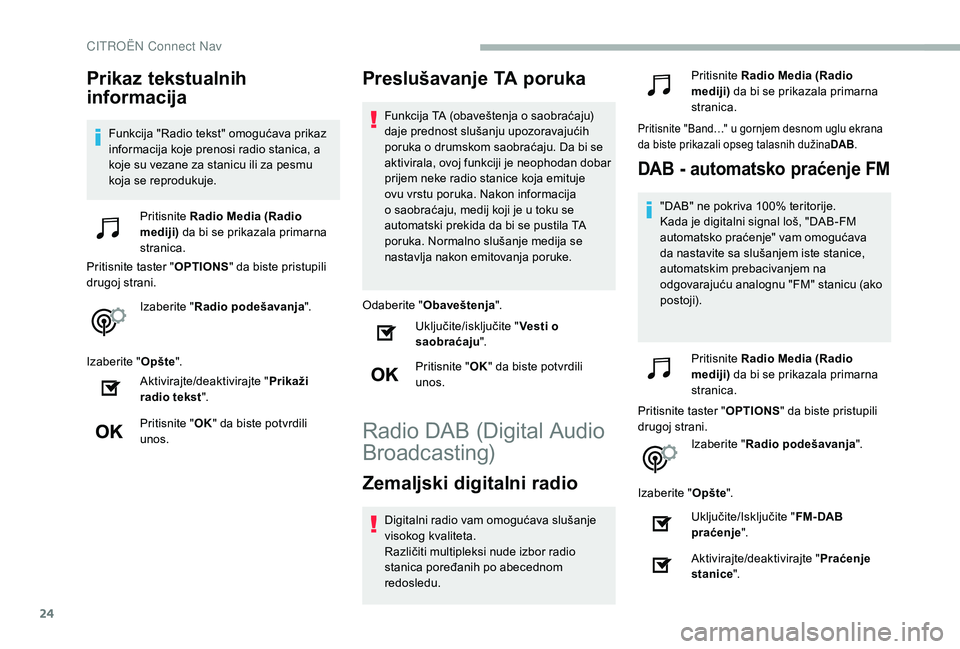
24
Prikaz tekstualnih
informacija
Funkcija "Radio tekst" omogućava prikaz
informacija koje prenosi radio stanica, a
koje su vezane za stanicu ili za pesmu
koja se reprodukuje.Pritisnite Radio Media (Radio
mediji) da bi se prikazala primarna
stranica.
Pritisnite taster " OPTIONS" da biste pristupili
drugoj strani.
Izaberite " Radio podešavanja ".
Izaberite " Opšte".
Aktivirajte/deaktivirajte " Prikaži
radio tekst ".
Pritisnite " OK" da biste potvrdili
unos.
Preslušavanje TA poruka
Funkcija TA (obaveštenja o saobraćaju)
daje prednost slušanju upozoravajućih
poruka o drumskom saobraćaju. Da bi se
aktivirala, ovoj funkciji je neophodan dobar
prijem neke radio stanice koja emituje
ovu vrstu poruka. Nakon informacija
o saobraćaju, medij koji je u toku se
automatski prekida da bi se pustila TA
poruka. Normalno slušanje medija se
nastavlja nakon emitovanja poruke.
Odaberite " Obaveštenja ".
Uključite/isključite " Vesti o
saobraćaju ".
Pritisnite " OK" da biste potvrdili
unos.
Radio DAB (Digital Audio
Broadcasting)
Zemaljski digitalni radio
Digitalni radio vam omogućava slušanje
visokog kvaliteta.
Različiti multipleksi nude izbor radio
stanica poređanih po abecednom
redosledu. Pritisnite
Radio Media (Radio
mediji) da bi se prikazala primarna
stranica.
Pritisnite "Band…" u gornjem desnom uglu ekrana
da biste prikazali opseg talasnih dužina DAB.
DAB - automatsko praćenje FM
"DAB" ne pokriva 100% teritorije.
Kada je digitalni signal loš, "DAB-FM
automatsko praćenje" vam omogućava
da nastavite sa slušanjem iste stanice,
automatskim prebacivanjem na
odgovarajuću analognu "FM" stanicu (ako
postoji).
Pritisnite Radio Media (Radio
mediji) da bi se prikazala primarna
stranica.
Pritisnite taster " OPTIONS" da biste pristupili
drugoj strani.
Izaberite " Radio podešavanja ".
Izaberite " Opšte".
Uključite/Isključite " FM- DAB
praćenje ".
Aktivirajte/deaktivirajte " Praćenje
stanice ".
CITRO